Gnome Shell är en vacker skrivbordsmiljödet gör mycket bra för Linux-gemenskapen som helhet. Fortfarande har Gnome några allvarliga brister. Ett av de största problemen som det har är att utvecklarna tar bort funktioner och låser dem så att det är svårt att ändra.
En av de mest begränsade funktionerna på Gnome Shellär det tapeterinställningar. Jämfört med andra skrivbordsmiljöer på Linux erbjuder Gnome inte så mycket vad gäller alternativ, till exempel att visa olika bakgrunder för olika skärmar på Linux. Istället kräver HydraPaper att ställa in olika tapeter på olika skärmar i Linux. Det är en applikation för Gnome-skrivbordet som gör det möjligt att ställa in två bakgrundsbilder oberoende, snarare än att gå med Gnome Shells preferens för att använda samma bild.
Installera HydraPaper
Om du vill ta hand om HydraPaper-applikationen finns det några metoder: Arch Linux AUR och Flatpak. För att installera, öppna ett terminalfönster med Ctrl + Alt + T eller Ctrl + Skift + T och följ instruktionerna nedan som motsvarar operativsystemet du använder.
Arch Linux via AUR
Arch Linux AUR har nästan allt på sig, så det är ingen överraskning att det finns en paketbyggnad av HydraPaper tillgänglig för installation. För att få det igång, börja med att använda Pac Man paketansvarig för att installera Git- och Base-devel-paketen. Dessa två paket är viktiga, eftersom utan dem är det omöjligt att interagera med AUR eller sammanställa appar från källan.
sudo pacman -S git base-devel
Därefter måste du installera Trizen AUR-hjälparappen. Vanligtvis är det inte en bra idé att lita på dessa hjälpare, eftersom det tar bort att lära sig hur paket är byggda på Arch, men i det här fallet är det mycket lättare att få HydraPaper att arbeta på Arch på grund av den enorma mängden AUR beroenden du skulle behöva sammanställa för hand.
För att få Trizen AUR-hjälparen, ange kommandona nedan i en terminal.
git clone https://aur.archlinux.org/trizen.git
cd trizen
makepkg -sri
Med Trizen-applikationen installerad på din Arch PC är det lika enkelt att installera HydraPaper från AUR som att ange kommandot nedan.
trizen -S hydrapaper-git
Observera att installation av HydraPaper frånArch Linux AUR stöds inte, eftersom det är ett inofficiellt paket. Om du har problem med den här versionen av appen kan du överväga att prova Flatpak en istället!
Flatpak
De som inte använder Arch Linux kan få HydraPapergenom Flatpak app store. Anledningen till att utvecklarna av den här programvaran väljer att gå med Flatpak i motsats till individuell distributionsförpackning är att Flatpak-appsystemet gör att de snabbt kan leverera samma programvara till nästan alla.
Om du behöver få Flatpak-utgåvan av HydraPaper, börja med att installera appens körtid. Detta görs enkelt genom att installera paketet "flatpak" via din Linux PC: s pakethanterare.
Obs: behöver du hjälp med att installera Flatpak på din Linux-dator? Vi kan hjälpa! Kolla in vår detaljerade guide för hur du ställer in och använder Flatpak runtime.
När du har fått Flatpak igång måste du prenumerera på appbutiken Flathub. För att göra detta, starta en terminal och ange följande kommando nedan.
flatpak remote-add --if-not-exists flathub https://flathub.org/repo/flathub.flatpakrepo
Med Flatpak prenumererad på Flathub, installera HydraPaper med flatpak installera.
flatpak install flathub org.gabmus.hydrapaperStäll in olika bakgrundsbilder för olika skärmar
Om du vill ställa in en annan tapet på varje skärm öppnar du programmet HydraPaper på skrivbordet Gnome. Kopiera sedan bakgrundsbilderna till “/ home / username / images /” med Gnome-filhanteraren.
Gå tillbaka till HydraPaper med tapetfilerna på rätt plats och klicka på "Bakgrundsbilder" -knappen längst upp i appen.
I HydraPaper ser du din bildskärmlayout påtoppen. Här visas etiketten på varje bildskärm och du kan välja var och en för att ändra bakgrundsbilden. Så för att ställa in en bakgrundsbild på Monitor med ett klick på “monitor 1” i appen, välj sedan bilden du vill ha. Upprepa sedan denna process för bildskärm 2, ”och så vidare.

När du är nöjd med bakgrundsbilderna för varje bildskärm i HydraPaper klickar du på kryssrutan för att tillämpa ändringarna.
Ställ in slumpmässiga tapeter
HydraPaper-applikationen har möjlighet att ställa inslumpmässiga tapeter, om du gillar den typen av saker i din Gnome-installation. För att göra det fyller du i mappen “/ home / username / Pictures /” med så många bilder du vill. Öppna sedan appen.
När HydraPaper är öppen klickar du på bakgrundsbilden för skärmen att använda i början. Detta bör säkerställa att det har en bas att börja med. Välj sedan växelsymbolen för att avslöja appens alternativområde.
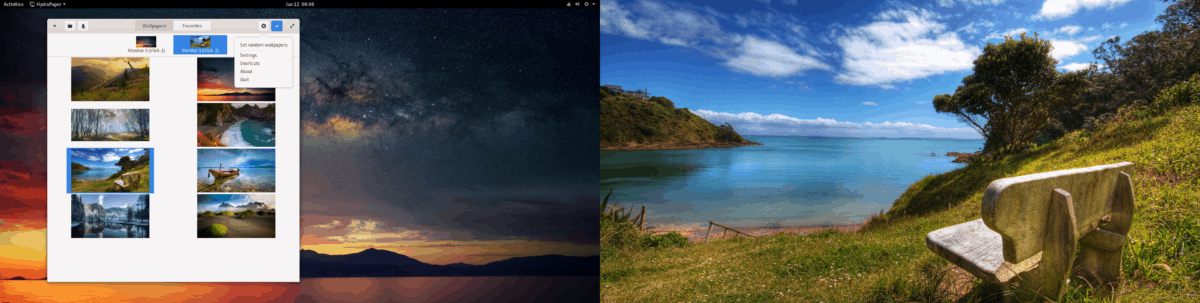
I alternativområdet hittar du alternativet "Ställ in slumpmässiga tapeter" och välj det för att aktivera det. Strax därefter byter varje bildskärm oberoende till olika bakgrundsbilder i din samling.


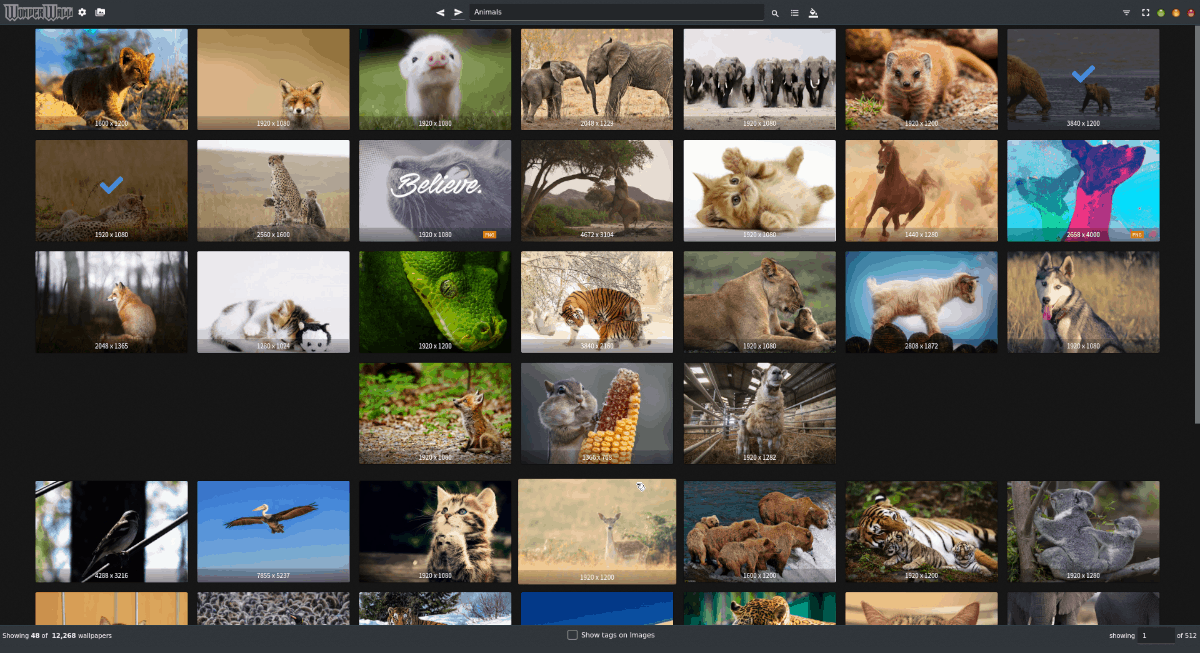










kommentarer